I denne artikel vil vi tale om, hvordan du indstiller tid og dato på computeren.
Indstilling af tid på Windows 7
Selvfølgelig vil denne artikel synes for nogle mennesker.meget mærkeligt, for hvordan kan du ikke kende det elementære. Men desværre, ikke alle lærte at arbejde med computere, og selv sådanne småblade kan virke komplicerede.
Først skal du finde indikatoren for detaf tid. Det er altid i nederste højre hjørne af skærmen, på bundpanelet. Det er nemt at vælge det fra andre ikoner - det viser altid tiden og den aktuelle dato. Nu skal du klikke på indikatoren med venstre museknap. Så snart du gør dette, vil du se et lille vindue med en kalender og et ur.
Dette er dog kun begyndelsen.I vinduet der åbner, kan du ikke gøre noget, bare find ud af antallet af dage i måneden og ugedagen. For at kunne fortsætte med opsætningen skal du klikke på billedteksten "Ændring af dato og klokkeslæt indstillinger."
Nu ser du et helt andet vindue.Som du kan se, har den tre faner, men det tager kun en - "Dato og klokkeslæt". Normalt åbnes det straks af sig selv. Som du kan se, er der en knap "Skift dato og klokkeslæt".
Det er vigtigt: For at indstille dato og klokkeslæt på en computer, der kører Windows, skal du have administratorrettigheder. Ellers vil disse manipuleringer ikke føre til noget.

Итак, после того как вы нажали кнопку, перед вами Et vindue der ligner den første vises, men nu kan alle værdier på det ændres. Til venstre er kalenderen. For at ændre datoen på computeren skal du bare klikke på det nummer, du har brug for. Du kan ændre måneden øverst på kalenderen ved hjælp af pilene. For at overføre tid, skal du blot indtaste den ønskede værdi i feltet under uret. Når alle handlinger er gennemført, skal du klikke på "OK", indstillingerne gemmes automatisk.
Nu ved du, hvordan du indstiller dato og klokkeslæt på din computer i Windows 7. lige nu andre operativsystemer bør overvejes.
Indstilling af tid på linux
Så, Windows ved næsten alt, men med Linux få mennesker er bekendt, og nogen er generelt første ganghører om dette operativsystem. Imidlertid er hendes fans ikke så få, og derfor udelades det at være udeladt at udelade oplysninger om, hvordan du indstiller tid og dato på en computer, der kører Linux.
На самом деле настройка времени на двух ОС næsten det samme. Og denne gang skal du også klikke på tidsindikatoren, kun på forskellige Linux-distributioner, denne indikator er placeret forskelligt. For eksempel er det i Ubuntu øverst til højre, men i Linux Mint er det nederst til højre. Så snart du finder det, skal du straks trykke på LMB.
Foran dig, som i Windows, vises et vindue med en kalender. Vi vil ikke dvæle på det i lang tid, så klik på "Indstilling af dato og klokkeslæt."
Nu har du et stort vindue åbnet med et kort over alle kontinenterne og med et stort antal skydere og drop-down lister, men vær ikke bange for at arbejde med det simpelthen.
I modsætning til Windows, Linux tid og datoDu kan ændre på to måder. Den første indebærer at ændre tidszonen. I øverste venstre hjørne kan du bare se billedet med hele landet og bælterne. Under er der to drop-down lister: region og by. Vælg de ønskede værdier, klokken på computeren vil blive indstillet i overensstemmelse med dem.
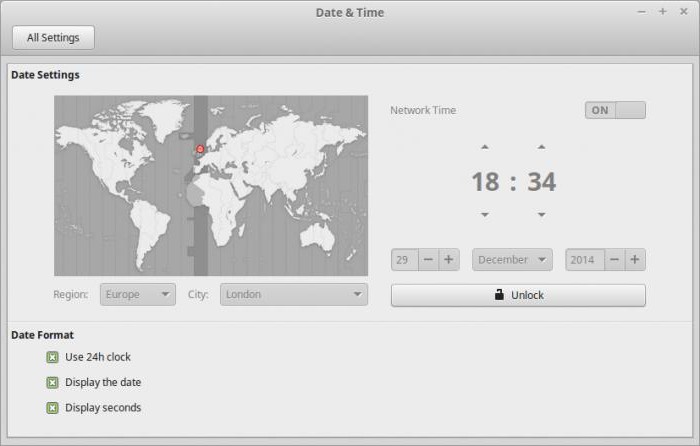
Hvis du efter denne tid har udsat digforkert, så er det værd at flytte til en mere fleksibel indstilling. Til højre for billedet kan du se knappen "Lås op" - klik på den. Du bliver bedt om adgangskode. Efter introduktionen kan du ændre værdierne. For at begynde med skal du fjerne markeringen fra linjen "Netværkstid". Brug nu elementerne i grænsefladen til at ændre alle værdierne af tid og dato, som du vil.
Opsætning via BIOS
Der er en anden måde at indstille klokkeslæt og dato på computeren, men den passer til den avancerede bruger mere. Det er dog værd at nævne.

Først og fremmest skal du komme ind i BIOS.Når du har gjort dette, skal du se i den første fane for en indskrift, der ligner standard CMOS-funktionen. Efter at have indtastet det, vil du se mange forskellige indskrifter, men de interesserer os ikke. Se efter tidslinjen, eller hvis tiden allerede er synlig på skærmen, skal du ændre den. Her er en sådan nem måde at omgå introduktionen af et kodeord på Linux og administratorrettigheder til Windows. Selvom du ved, hvordan du indstiller tid og dato på en computer med disse operativsystemer, kan noget gå galt.
Årsager til nulstilling
Ved det, hvis du konstant nulstillestiden på pc'en ligger årsagen med en sandsynlighed på 80% i batteriet på bundkortet. Du skal blot erstatte det, og alt vil passere. Disse batterier sælges i næsten alle kontorsbutikker, men det ville naturligvis være bedre, hvis du kontakter en computer.

Den anden mulighed er også forbundet med et batteri, men denne gang går det ikke ned, men oxiderer. I dette tilfælde skal det også udskiftes, lige før du installerer det nye batteri, rengør kontakterne.
konklusion
Sammenfattende, du kan utvetydigtcirka anfør det Indstilling af dato og klokkeslæt på computeren meget simpelt. De fleste mennesker kan gøre dette intuitivt uden hjælp. Men nogle gange er der vanskeligheder. Nu ved du, hvordan du indstiller dato og klokkeslæt på din computer.












